使用环境:
SQL Server 2005 (SP2或SP3)低版本出现报表无法打印的问题(客户端无法加载打印控件)
SP2地址:
SP3地址:
Visual Studio 2005
需要更新ReportViewer控件的版本:Microsoft Report Viewer Redistributable 2005 SP1 低版本不能在ReportViewer控件中打印报表(客户端无法加载打印控件)
地址:
使用步骤:
1. 安装
在报表服务器上安装 SQL Reporting Service ,在选择服务实例的时候最好选择新命名一个实例(默认实例有可能出现在Reporting Service配置中无法连接报表服务器)安装好后最好重新安装SQL2005的SP2或SP3,确保ReportingService和报表数据库版本一致。
2. 开始配置
开SQL 2005配置工具,选择Reporting Service配置,选择在安装时命名的实例进行连接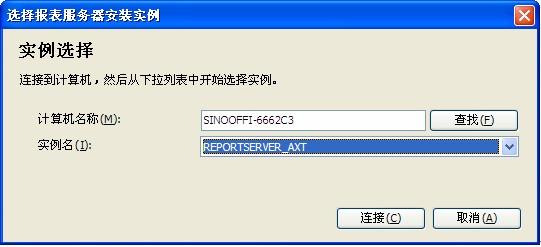
3. 选择“报表服务器虚拟目录”,选中“应用默认设置”,点击“应用按钮”,配置好报表服务器的虚拟目录,“报表管理器目录”的配置与此步骤相同。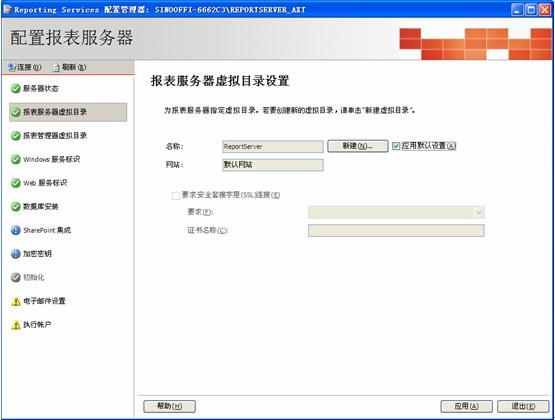
4. “Windows服务标识”和“Web服务标识”都保留默认的配置
5. 进入“数据库安装”界面,在“服务器名称”后点击“连接”按钮,选择报表数据库所在的数据库服务器,填写连接该数据库服务器的用户名和密码,点击数据库名称后的“新建”按钮,为报表服务器新建一个报表数据库,在新建数据库的同时,会有一个同名后缀为TempDB的数据库建立。建立好数据库后点击“升级”按钮
可能的出错信息:rsInvalidReportServerDatabase
http://technet.microsoft.com/zh-cn/library/bb326494(SQL.90).aspx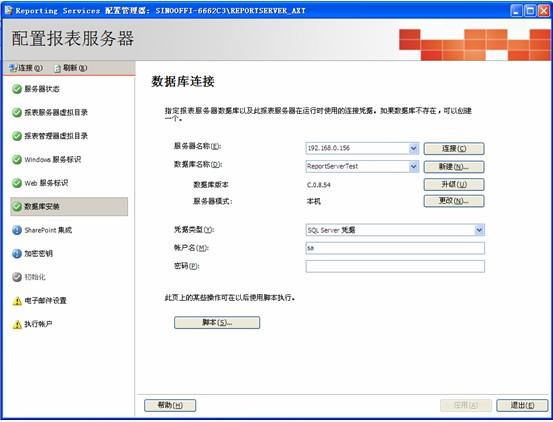

6. 配置完成后应该在左侧的选项中看到“初始化”一项标识为对号。
7. 配置成功后在浏览器中输入:http://ServerName/ReportServer/ 其中ServerName是IIS服务器名,可以看到报表服务器,可以查看已经部署的报表。输入:http://ServerName/Reports/可以进入报表管理器界面。
如果在进入报表管理器时遇到错误:尝试连接到报表服务器时失败。请检查连接信息,并检查报表服务器版本是否兼容。
进入目录
C:"Program Files"Microsoft SQL Server"MSSQL.3"Reporting Services"ReportManager其中MSSQL.3可能为4或5.找到RSWebApplication.config配置文件,修改如下:hostname为报表服务器计算机名或IP
8. 创建报表
进入Visual Studio 2005 新建项目选择商业智能项目,选择“报表服务器项目”,添加一个新报表,在为新报表添加数据集时需要先添加一个数据源,根据向导添加好数据源,添加数据集时,可有两种命令Text和StoredProcedure。如果Text和StoredProcedure中包含参数时,点击菜单“报表”,会自动生成所需的参数,在配置参数取值的来源时需要注意:如果参数的值来源于查询,则必须为这个值来源新建一个数据集,不能来源于报表的数据集,否则会出现参数依赖错误。最后在部署报表之前,要配置好报表项目的属性,右键点击报表项目,出现如下图所示:TargetServerURL一项填写报表服务器的路径。
9. 查看报表:可以在浏览器中输入报表服务器的地址查看已经部署的报表。
10. 在Web应用程序中呈现服务器报表:使用ReportViewer控件(VS2005中必须是前面提到打过补丁的ReportViewer),可以控制是否显示报表控件中的某些子控件如“导出、打印、查询”等,也可以通过JavaScript代码控制导出列表中显示哪些导出类型。
11. 使用报表服务器的WebService:报表服务器上有ReportingService的Web服务,在Web应用程序中添加Web引用,引用的URL为:http://ReportServerName/ReportingService.asmx 其中ReportServerName为报表服务器的主机名或IP地址,根据安装版本不同会有另外一个Web服务ReportingService2005.asmx
具体的使用请参考:
http://www.cnblogs.com/waxdoll/archive/2006/07/30/463114.html